Arduino - Tastatur - LCD
Erforderliche Hardware
Oder Sie können die folgenden Kits kaufen:
| 1 | × | DIYables STEM V3 Starter-Kit (Arduino enthalten) | |
| 1 | × | DIYables Sensor-Kit (30 Sensoren/Displays) | |
| 1 | × | DIYables Sensor-Kit (18 Sensoren/Displays) |
Über Tastenfeld und LCD
Wenn Sie nichts über Tastenfeld und LCD wissen (Pinbelegung, wie sie funktionieren, wie man sie programmiert ...), lernen Sie in den folgenden Tutorials mehr darüber:
Verdrahtungsdiagramm
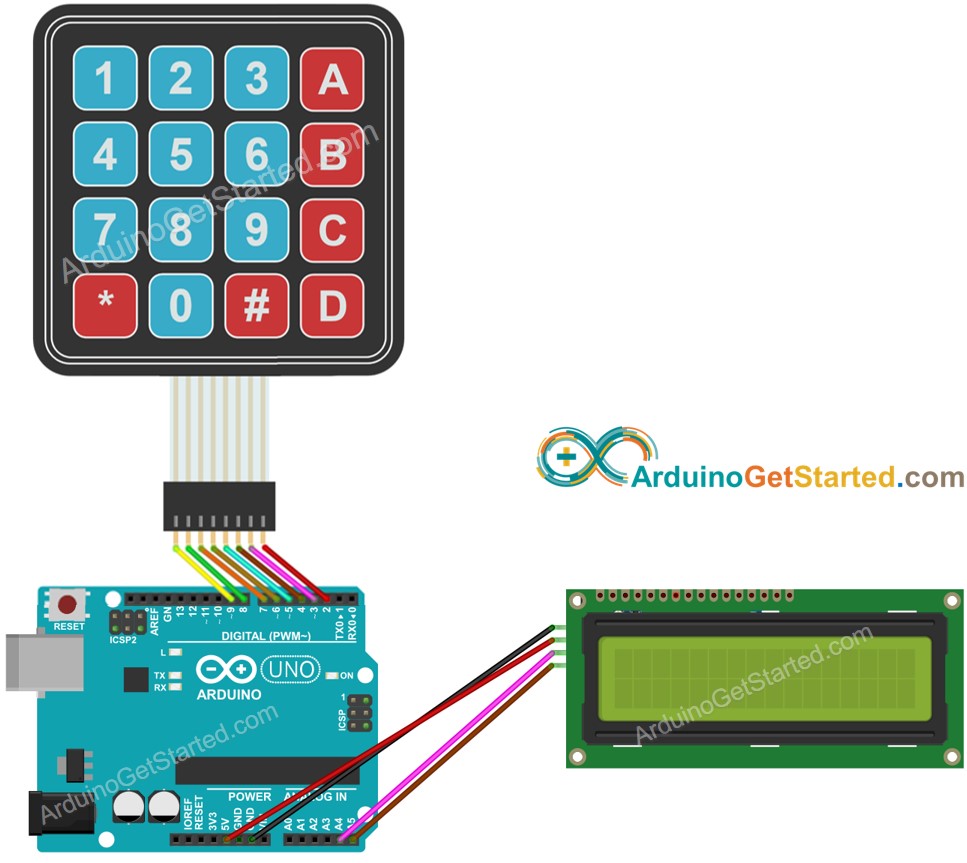
Dieses Bild wurde mit Fritzing erstellt. Klicken Sie, um das Bild zu vergrößern.
Arduino-Code
※ Notiz:
Die I2C-Adresse des LCD kann je nach Hersteller variieren. Im Code haben wir 0x27 verwendet, das vom Hersteller DIYables festgelegt ist.
Schnelle Schritte
- Verbinde Arduino über ein USB-Kabel mit dem PC
- Öffne die Arduino-IDE und wähle das richtige Board und den richtigen Port
- Navigiere zum Bibliotheken-Symbol in der linken Symbolleiste der Arduino-IDE.
- Suche „keypad“, finde dann die keypad-Bibliothek von Mark Stanley und Alexander Brevig
- Klicke auf die Installieren-Schaltfläche, um die keypad-Bibliothek zu installieren.
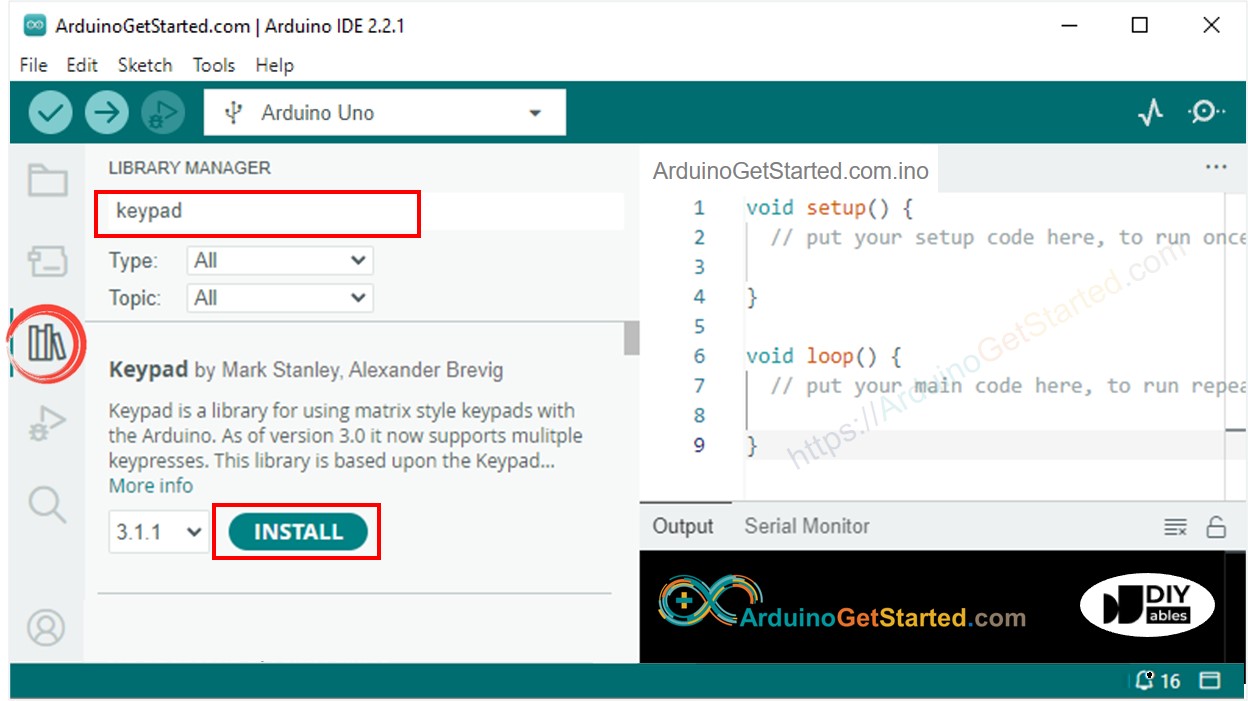
- Suche “LiquidCrystal I2C”, und finde dann die LiquidCrystal_I2C-Bibliothek von Frank de Brabander
- Klicke auf die Schaltfläche Installieren, um die LiquidCrystal_I2C-Bibliothek zu installieren.
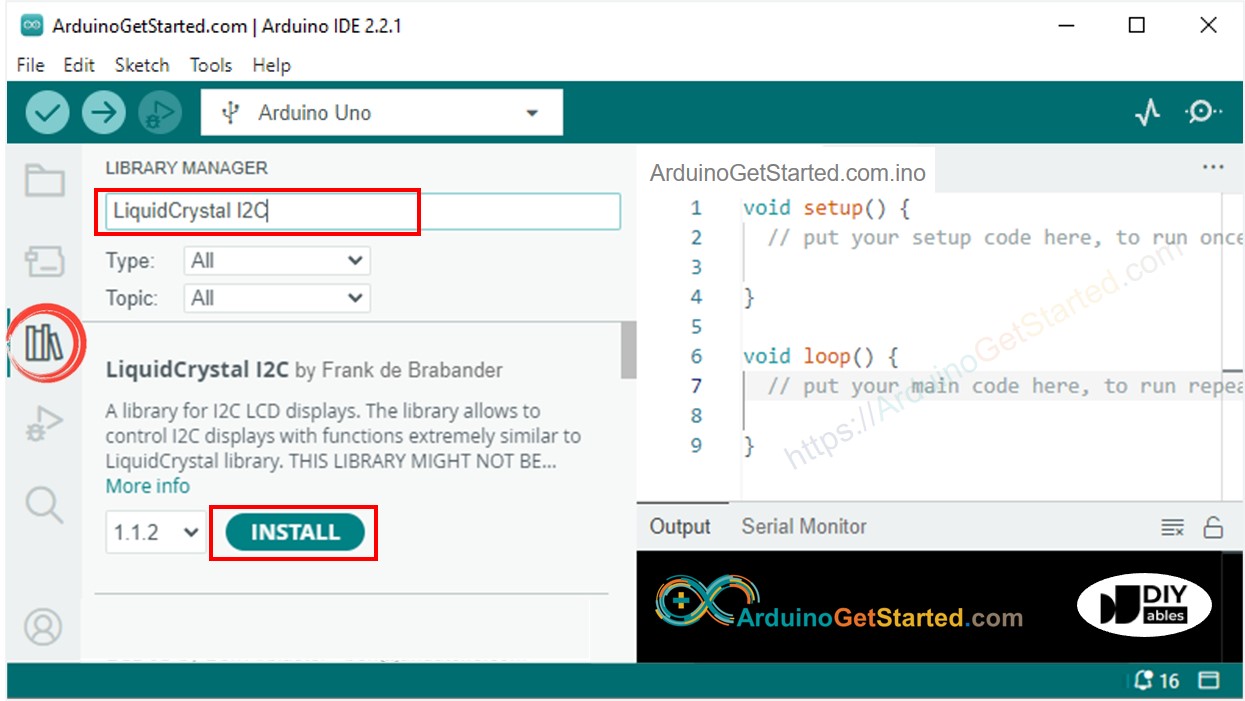
- Kopieren Sie den obigen Code und öffnen Sie ihn mit der Arduino IDE
- Klicken Sie auf die Schaltfläche Hochladen in der Arduino IDE, um den Code auf den Arduino hochzuladen

- Drücken Sie einige Tasten auf dem Tastenfeld
- Sehen Sie das Ergebnis im LCD
Wenn das LCD nichts anzeigt, siehe Fehlerbehebung am LCD I2C
Code-Erklärung
Lies die zeilenweise Erklärung in den Kommentarzeilen des Quellcodes!
Video Tutorial
Wir erwägen die Erstellung von Video-Tutorials. Wenn Sie Video-Tutorials für wichtig halten, abonnieren Sie bitte unseren YouTube-Kanal , um uns zu motivieren, die Videos zu erstellen.
